Canon Camera Connect 앱: 정의 및 사용 방법
알아야 할 사항
- 다운로드 iOS 또는 기계적 인조 인간 Canon Connect 앱, 누르기 메뉴 카메라에서 선택하고 블루투스 또는 와이파이/NFC > 할 수있게하다 > 좋아요.
- 이름을 입력하고 선택 와이파이 기능 > 스마트폰에 연결 > 쉬운 연결. 휴대전화에서 카메라의 Wi-Fi 연결에 연결합니다.
- 원격으로 촬영하려면 Camera Connect 앱을 열고 원격 라이브 뷰 촬영. 선택하다 카메라의 이미지 이미지와 상호 작용합니다.
이 문서에서는 Canon Camera Connect 스마트폰 앱을 사용하여 Canon을 제어하는 방법에 대해 설명합니다. 디지털 카메라 무선으로 원격으로 사진을 찍고, 카메라 설정을 조정하고, 카메라에 저장된 사진을 다운로드할 수 있습니다. Canon Camera Connect 앱은 일부 Vixia, Eos 및 PowerShot 카메라와 호환 가능.
Canon Connect 앱에 카메라를 연결하는 방법
Canon Camera Connect 앱을 사용하기 전에 연결을 위해 카메라를 설정해야 합니다. 이 프로세스는 카메라에서 시작한 다음 휴대전화를 사용하여 완료합니다. 휴대폰에 앱을 설치하지 않았다면 계속 진행하기 전에 앱을 설치했는지 확인하세요.
모바일 장치에 Canon Camera Connect 앱을 설치합니다. 안드로이드 폰의 경우, Google Play에서 Canon Camera Connect 다운로드. 아이폰의 경우, 앱 스토어에서 Canon Camera Connect 다운로드.
-
카메라를 켜고 누르세요. 메뉴 단추.

-
구성 메뉴로 이동하여 선택 와이파이/NFC.

선택하다 블루투스 대신 카메라가 이 기능을 지원하는 경우. 블루투스 연결을 사용하면 카메라와 휴대폰 간의 통신 지연이 줄어듭니다.
-
선택하다 할 수있게하다.

-
선택하다 좋아요.

일부 모델에서는 다음을 선택해야 할 수 있습니다. 와이파이 이 화면에서.
-
카메라의 닉네임을 입력하고 선택 좋아요.

일부 모델에서는 다음을 선택해야 할 수 있습니다. 스마트폰에 연결 이 단계에서.
선택하다 좋아요.
-
선택하다 와이파이 기능.

-
선택하다 스마트폰에 연결.

선택하다 설정 검토/변경 카메라의 Wi-Fi 네트워크를 사용자 정의하거나 암호를 설정합니다.
-
선택하다 쉬운 연결.

일부 모델에서는 다음을 선택해야 합니다. 연결하다 이 단계에서.
전화기에서 Wi-Fi 설정을 열고 카메라의 Wi-Fi 연결을 찾아 연결합니다(다음과 같이 모든 무선 네트워크에 연결). 카메라에서 Wi-Fi 네트워크 암호를 확인합니다.
-
휴대폰에서 Camera Connect 앱을 열고 Canon 카메라를 선택하여 연결 프로세스를 완료합니다.
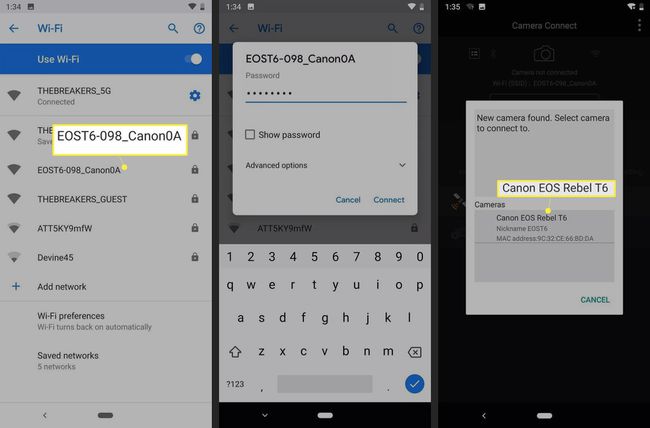
연결에 성공하면 카메라의 LCD 디스플레이가 꺼지고 앱에 메시지가 표시됩니다. 카메라에 연결됨.
Canon Camera Connect 원격 촬영 기능 사용 방법
카메라를 휴대폰의 앱에 연결하면 원격 촬영을 시작할 준비가 된 것입니다. 이 모드로 촬영한 사진은 카메라에 저장되지만 앱을 사용하여 휴대폰에서 사진을 보고 다운로드할 수 있습니다. 연결되어 있는지 확인하고 Camera Connect 앱을 실행하면 준비가 완료됩니다.
Camera Connect 앱을 열고 원격 라이브 뷰 촬영.
-
휴대폰에 Canon 카메라의 라이브 뷰가 표시됩니다. 탭 큰 원 사진을 찍기 위한 아이콘입니다.
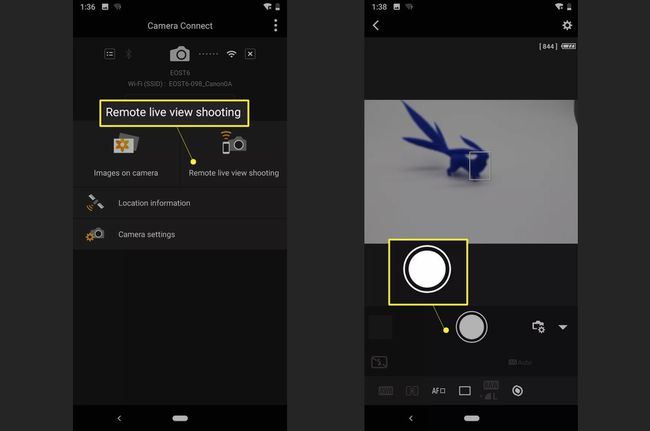
이미지에 초점이 맞지 않으면 라이브 카메라 보기의 다른 영역을 눌러 수동으로 초점을 조정합니다.
카메라가 있는 모드에 따라 디스플레이의 왼쪽 하단 모서리에 있는 옵션을 눌러 화이트 밸런스 및 초점과 같은 항목을 수동으로 조정합니다.
카메라의 이미지와 상호 작용하는 방법
Camera Connect 앱은 카메라에 저장된 사진을 보고 상호 작용할 수 있습니다. 카메라와 함께 작동하도록 앱을 설정하면 휴대폰으로 카메라의 이미지를 보고, 저장하고, 삭제할 준비가 된 것입니다.
Canon Camera Connect 앱을 열고 카메라의 이미지.
보거나 다운로드하려는 사진을 누릅니다.
-
사진이 휴대전화에서 열립니다. 그림 아래에는 그림과 상호 작용하는 데 사용할 수 있는 5개의 아이콘이 있습니다. 각각을 사용하는 방법은 다음과 같습니다.
- 수도꼭지 NS 사진에 대한 정보입니다.
- 탭 별 즐겨찾기로 표시합니다.
- 탭 다운로드 아이콘을 클릭하여 전화로 다운로드합니다.
- 탭 공유하다 아이콘을 클릭하여 사진을 공유합니다.
- 탭 쓰레기 아이콘을 클릭하여 삭제할 수 있습니다.
-
이미지를 휴대폰으로 다운로드하기로 선택한 경우 원본 이미지나 축소된 JPEG 버전을 다운로드한 다음 좋아요.
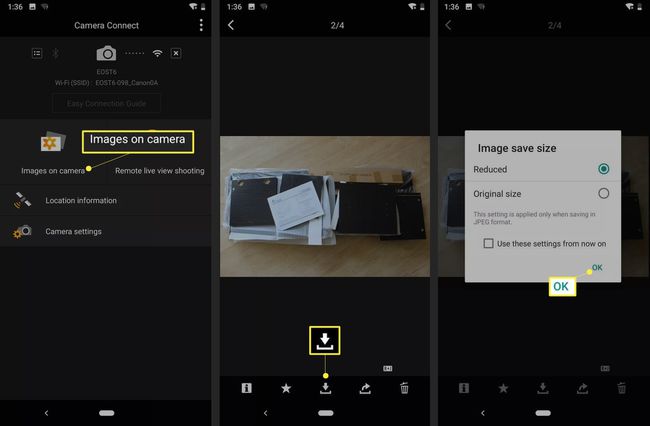
Canon Camera Connect 앱에 대해 자세히 알아보기
특정 캐논 Wi-Fi를 지원하는 디지털 카메라 Canon Camera Connect 앱과 호환됩니다. Canon Camera Connect의 주요 기능은 연결된 원격 제어 및 트리거에 대한 무선 대안 역할을 하는 것입니다. 완벽한 샷을 설정한 후 이를 사용하여 실수로 카메라를 흔들지 않고 사진을 찍을 수 있습니다.
원격 라이브 뷰 촬영 모드에서 사용하면 카메라의 LCD 디스플레이가 꺼지고 카메라의 라이브 뷰가 전화기에 나타납니다. 이 라이브 뷰를 사용하면 초점 및 화이트 밸런스와 같은 설정을 조정할 수 있습니다. 준비가 되면 사진을 찍으면 됩니다.
다른 모드에서는 카메라에 저장된 사진에 액세스할 수 있습니다. 이 모드를 사용하면 촬영한 사진의 축소판을 볼 수 있습니다. 하나를 선택한 후 즐겨찾기로 설정하거나, 휴대폰에 저장하거나, 삭제하세요.
이 앱은 iOS 및 Android에서 사용할 수 있지만 다양한 Android 기기에서 작동합니다. Android 4.3 이상에서는 실행되거나 설치되지 않습니다. 그러나 Android 4.4 이상이 설치된 기기에서 작동합니다. Canon에 따르면 iPhone에는 iOS 9.3 이상이 필요합니다. 앱은 다른 버전에서 작동하지 않을 수 있습니다.
Canon Connect는 Wi-Fi를 통해 작동하며 블루투스. 대기 시간 감소로 인해 Bluetooth를 통해 더 잘 작동합니다. 블루투스 연결 기능을 사용하려면 카메라와 휴대폰 모두 블루투스 4.0이 필요합니다.
체크 아웃 Canon Camera Connect와 호환되는 카메라 목록.
